Comment modifier en bloc les statuts de commande WooCommerce de base et personnalisés ?
Publié: 2022-09-15Votre boutique WooCommerce gère-t-elle des centaines et des milliers de commandes ? Est-ce que la modification des statuts des commandes et la gestion des détails des commandes vous font perdre un temps précieux ?
Alors cet article vous libérera sûrement de ce banal, sans que vous ayez besoin de compétences en codage.
Cet article de blog explique comment vous pouvez gérer les statuts de commande WooCommerce par défaut ou principaux en vrac et d'autres champs de gestion des commandes, de manière simple et rapide.
Nous verrons également comment gérer les statuts des commandes personnalisées WooCommerce.
Cela sera très utile pour les gérants de boutique et les administrateurs qui gèrent la liste des commandes backend, car ils peuvent désormais facilement rechercher et prendre des mesures sur les commandes avec un statut spécifique.
Les statuts de commande WooCommerce par défaut
Quel est le statut de la commande dans WooCommerce ?
En termes simples, le statut de la commande est une balise qui représente l'état actuel de la commande.
Les commandes sont créées lorsqu'un client termine le processus de paiement. Ils ne sont visibles que pour les utilisateurs auxquels ont été attribués les rôles « Admin » et « Gestionnaire de magasin ». Chaque commande reçoit un « ID de commande » unique et se voit attribuer un « Statut ».
Selon l'endroit où se trouve la commande dans le cycle de paiement jusqu'au cycle de livraison, un statut lui est attribué.
Voici les principaux statuts de commande dans WooCommerce :
- Paiement en attente - Commande reçue mais aucun paiement n'a été effectué.
- Échec – Le paiement a échoué ou a été refusé. Il peut être rejeté de la plateforme de paiement (comme PayPal) ou il nécessite une authentification (SCA).
Remarque - Ce statut peut ne pas s'afficher immédiatement et s'afficher à la place comme En attente jusqu'à ce qu'il soit vérifié. - Traitement - Paiement reçu, le stock a été réduit et la commande est en attente d'exécution.
Remarque - Toutes les commandes de produits nécessitent un traitement, à l'exception des commandes qui ne contiennent que des produits virtuels et téléchargeables. - Terminé – Commande exécutée et terminée. Il ne nécessite aucune autre action, indiquant que tout s'est bien passé.
- En attente – Nécessite la confirmation du gérant du magasin. Le stock est réduit mais le client n'a pas effectué de paiement.
- Annulé – Annulé par l'administrateur ou le client. Le stock est augmenté et aucune autre action n'est requise. Cependant, vous pouvez contacter le client pour en connaître la raison.
- Remboursé - Remboursé par l'administrateur, aucune autre action n'est requise.
- Authentification requise – Attente de l'action du client pour authentifier la transaction et/ou répondre aux exigences de la SCA.
Pour plus d'informations sur la gestion des commandes, consultez notre guide de gestion des commandes WooCommerce.
Comment le statut de la commande change-t-il dans WooCommerce ?
Dès le moment où une commande est passée sur votre boutique, jusqu'à ce qu'elle soit livrée, le statut de la commande ne cesse de changer.
Ces statuts sont définis et/ou modifiés par WooCommerce, la passerelle de paiement et le propriétaire/administrateur/gérant de la boutique en fonction de l'endroit où se trouve la commande.
Voici le flux de commande dans WooCommerce :
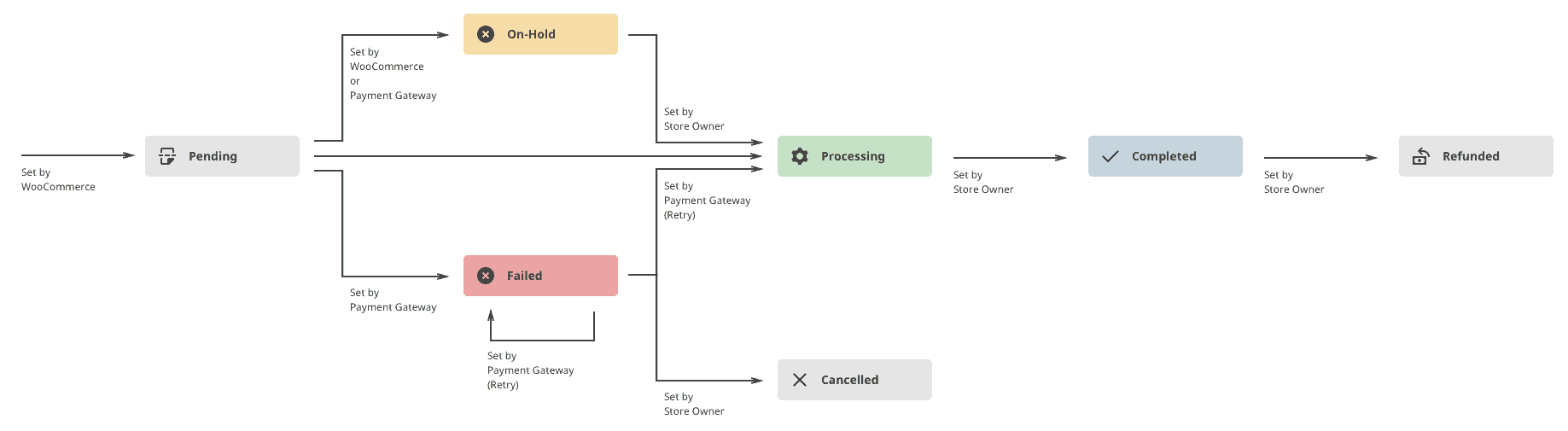
Par exemple, pour les produits physiques, lorsqu'un client passe une commande en ligne, le prochain statut de commande "Paiement en attente" dans la séquence sera défini par défaut dans WooCommerce.
Ensuite, la passerelle de paiement valide pour que le client finalise le paiement et change son statut en "En attente". Lorsque le paiement est réussi, il sera marqué comme "Traitement".
Après cela, WooCommerce ne fera rien d'autre. Le gérant du magasin marquera la commande comme « Terminée », « Annulée » ou « Remboursée » en fonction de ce que fait le client final.
Pourquoi changer le statut de commande par défaut ?
Chaque boutique WooCommerce est différente et a des exigences différentes. Certains magasins qui proposent des offres à vie et des périodes de remboursement plus longues auront plus de commandes à rembourser. Alors que certains magasins ont une politique de non-remboursement.
Pour les magasins physiques, le statut de la commande doit être changé manuellement en "Terminé" après un paiement et une livraison réussis. Et changez-le en "Remboursé" si le client le renvoie et ne veut pas de remplacement.
Certains magasins doivent marquer manuellement les commandes comme "Terminées" pour les produits virtuels, car le WooCommerce par défaut laisse le statut de la commande sur "Traitement" une fois le paiement reçu.
De plus, il peut y avoir des magasins où la fonction de statut de commande par défaut n'est pas suffisante et le magasin a besoin d'un statut de commande personnalisé. Par exemple, les magasins vendant des bijoux auront un statut de commande personnalisé comme « Fabrication sur commande » et « Gravure » avant de les préparer à l'expédition.
Et quand il y a des centaines et des milliers de commandes à gérer, cela devient assez difficile avec le WooCommerce par défaut. Vous avez besoin d'un puissant plug-in de gestion de l'état des commandes pour réduire votre charge de travail et économiser un temps et une énergie précieux.
Ce plugin est Smart Manager.
Smart Manager est-il le meilleur plugin de gestionnaire de statut de commande WooCommerce ?
Le plug-in Smart Manager vous permet de visualiser, gérer et modifier toutes vos commandes à partir d'un seul endroit à l'aide d'un éditeur de feuilles de type Excel.
Modifiez le statut des commandes, ajoutez des informations aux commandes, exportez les données des commandes au format CSV, filtrez les commandes par date et modifiez les statuts en masse… effectuez rapidement des centaines d'opérations pour les commandes.
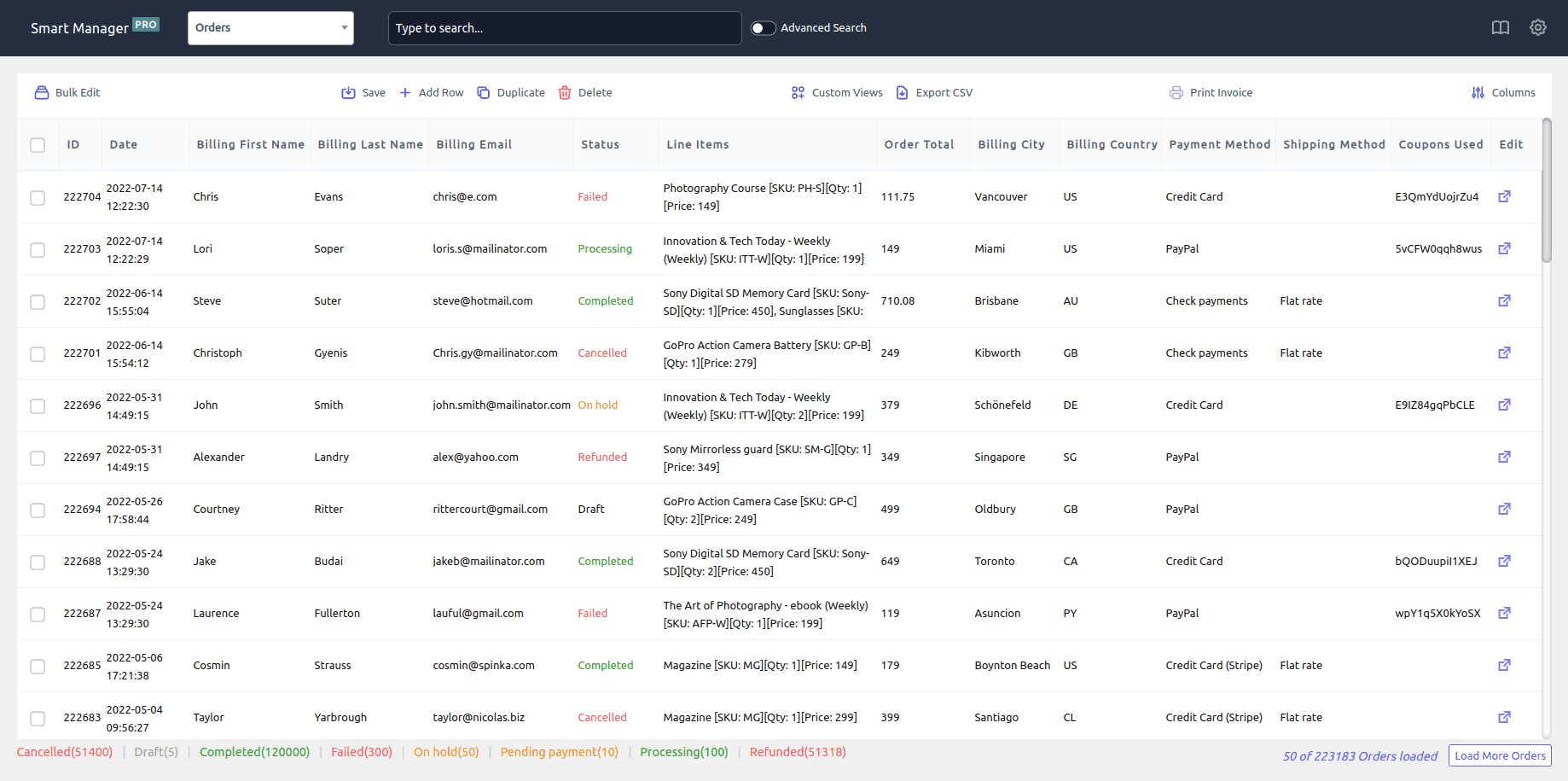
Voyons-en plus sur la gestion des principaux statuts de commande WooCommerce. Ce qui suit s'applique également à la modification d'autres champs de données liés aux commandes.
Tout d'abord, installez et activez le plugin Smart Manager. Une fois cela fait, rendez-vous dans votre WordPress admin panel > Smart Manager . Le tableau de bord "Produits" s'affichera. Sélectionnez le tableau de bord Orders dans la liste déroulante.
Créer de nouvelles commandes et modifier directement le statut de la commande
Ceci est plus utile pour les magasins physiques. Supposons que votre client a passé une commande pour un produit haut de gamme.

À l'aide de Smart Manager, utilisez l'option Add Row pour ajouter une nouvelle commande. Il sera ajouté à l'éditeur de feuilles avec le statut de commande "Paiement en attente" par défaut. Modifiez ensuite le statut de la commande directement sous la colonne Status lorsque vous recevez le paiement. C'est l'édition en ligne.
Utilisez le bouton Add Row pour ajouter en bloc de nouvelles commandes, puis définissez le statut en bloc (plus à ce sujet plus tard).
Remarque - Vous pouvez également ajouter directement d'autres détails de commande, à l'exception des éléments de ligne.
Modifier en ligne les statuts des commandes
Si vous souhaitez modifier le statut de la commande de « En attente » à « Terminé » ou « Terminé » à « Remboursé », utilisez directement la feuille de calcul pour modifier le statut immédiatement.
Le plugin vous fournira une liste déroulante pour sélectionner le statut de la commande. Pas besoin d'aller aux commandes individuelles et de faire les modifications.
Vous pouvez également utiliser la recherche avancée de Smart Manager pour localiser une commande parmi des milliers d'entrées et modifier son statut.
Modifier en masse les statuts des commandes
C'est là que Smart Manager brille le plus.
Vous pouvez modifier en bloc les statuts de commandes de centaines et de milliers de commandes à la fois.
Considérez que vous avez ajouté cinquante nouvelles commandes hier et que vous souhaitez définir le statut de « En attente » à « Terminé » pour toutes en même temps, car les commandes ont été livrées et que vous avez reçu le paiement via le paiement à la livraison aujourd'hui.
- Sélectionnez les commandes à l'aide des filtres de recherche. Vous pouvez configurer un filtre contenant le statut de la commande comme "Paiement en attente" et la date d'hier.
- Cliquez sur le bouton
Bulk Editen bloc sur le tableau de bord des commandes. Cela ouvrira un panneau coulissant. - Saisissez les conditions
Status > set to > CompletedetPayment Method > set to > Cash on Delivery. - Cliquez sur le bouton
Updateà jour.
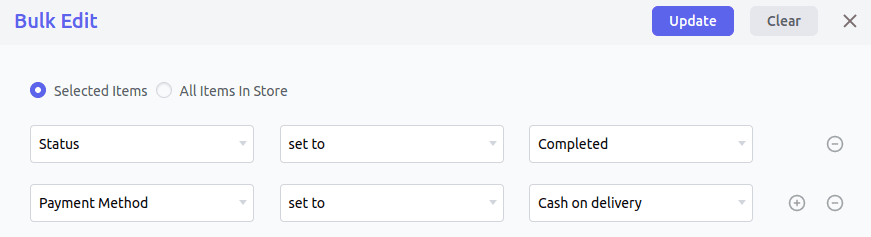
C'est ça.
Qu'il s'agisse de modifier les statuts de la commande, les détails d'expédition, le mode de paiement, le total de la commande, vous pouvez les mettre à jour en quelques secondes. 100 ou 1000 ou 10000+ commandes, la technologie d'édition en masse Smart Manager s'occupe de tout.
Remarque - Vous pouvez mettre à jour toutes les commandes dans le magasin ou toutes les commandes dans le résultat de la recherche en une seule fois.
Vous pouvez également imprimer des factures PDF pour les commandes groupées.
Filtrer les commandes par statut
Smart Manager extrait des résultats exacts parmi des milliers de commandes en fonction des conditions. Vous pouvez utiliser des opérateurs et des mots-clés pour rechercher les commandes que vous souhaitez sans laisser apparaître des commandes aléatoires.
Appliquez des filtres, modifiez les champs de commande et économisez !
Cliquez sur le bouton Advanced Search dans le tableau de bord Commandes. Cela ouvrira un panneau coulissant.
Entrez maintenant vos critères de recherche pour effectuer l'exportation. Par exemple, nous souhaitons filtrer les commandes par :
- Le statut de la commande est 'Remboursé'
- Plage de dates pour trois mois
- Total de la commande supérieur à 300 $
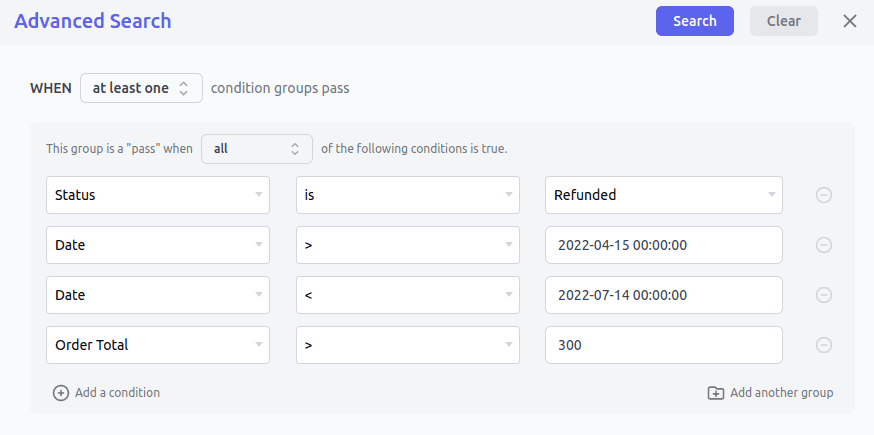
Supprimer les commandes
Vous pouvez parfois créer des commandes test et vouloir les supprimer. Il est préférable de les nettoyer lorsqu'ils ne sont pas nécessaires. Vous pouvez les déplacer vers la corbeille ou les supprimer définitivement.
Commandes en double
Si vous souhaitez créer des commandes ayant des champs similaires liés à l'expédition, au total mais à des statuts différents, utilisez l'option Dupliquer dans Smart Manager. Effectuez ensuite les modifications nécessaires.
Exporter vers CSV en fonction du statut de la commande
Vous pouvez exporter toutes les commandes ou les commandes basées sur des filtres. Par exemple, exportez toutes les commandes « annulées » pour le mois de juillet de cette année.
Ou utilisez plusieurs filtres - exportez toutes les commandes qui ont été remboursées au cours des six derniers mois et dont le total de la commande était supérieur à 300 $.
En savoir plus sur l'exportation avancée des commandes.
Vues personnalisées pour les données de commandes
Désormais, le tableau de bord des commandes implique des tonnes de données. Si vous souhaitez utiliser en permanence certains champs de données limités, vous pouvez configurer un tableau de bord spécial avec uniquement ces champs de données (il s'agit d'une vue personnalisée), puis continuer à apporter des modifications à cette vue personnalisée au fur et à mesure des besoins.
Utilisez les filtres de colonne pour choisir uniquement les colonnes de données spécifiques que vous souhaitez afficher.
Voici comment créer des vues personnalisées
Privilèges d'accès
Les responsables de votre boutique peuvent afficher les données des commandes, mais vous souhaitez également les empêcher d'afficher et de gérer les données relatives aux produits, aux utilisateurs et à d'autres types de publications.
Le plug-in Smart Manager vous permet de donner accès uniquement à des tableaux de bord spécifiques à des utilisateurs spécifiques. Vous pouvez également attribuer des privilèges d'accès pour les vues personnalisées.
Notes et notifications par e-mail
Tout comme dans WooCommerce, des notes transactionnelles seront également ajoutées à la commande lors du changement de statut via Smart Manager. Et les clients recevront un e-mail lorsque le statut de la commande changera. Vous pouvez également modifier les "notes fournies par le client" pour la commande.
Remarque - À l'exception des éléments de ligne (produits achetés), vous pouvez gérer et modifier tous les champs de données des commandes pour le moment.
Essayez la démo en direct de Smart Manager
Gestion et modification des statuts de commande personnalisés WooCommerce
Smart Manager étend sa flexibilité pour gérer également les statuts de commande personnalisés.
Voici un aperçu rapide avec des exemples :
- Ajoutez directement de nouvelles commandes avec des statuts de commande personnalisés. Par exemple, le statut "Gravure" pour les bijoux.
- Modifiez en ligne le statut de la commande personnalisée de « Gravure » à « Prêt à expédier » en localisant la commande au nom de Venessa Rodrigues.
- Modifiez en masse le statut de la commande personnalisée de « Prêt à expédier » à « Terminé » pour vingt bijoux lorsque le paiement est reçu et que la commande est reçue par les clients.
- Appliquez des filtres pour localiser les commandes en fonction du statut de la commande personnalisée, comme "Fabrication" et du total de la commande supérieur à 500 $.
- Exportez toutes les commandes du mois dernier en fonction du statut personnalisé « Make to Order » et ne contenant que ces colonnes : nom, e-mail, statut, total de la commande.
- Configurez une vue personnalisée pour Lyon (rôle d'utilisateur gestionnaire de magasin) et donnez accès uniquement à cette vue contenant les statuts de commande personnalisés.
- Informez les clients par e-mail du changement de statut de la commande personnalisée.
Comment remplir automatiquement le statut de la commande pour les produits virtuels et téléchargeables ?
Désormais, WooCommerce peut marquer automatiquement les commandes comme terminées uniquement pour les produits téléchargeables. Mais pour les produits virtuels, le statut de la commande est "Traitement" après réception du paiement.
Dans de tels cas, marquer manuellement chaque commande comme "Terminée" prend trop de temps.
Ainsi, vous pouvez utiliser Smart Manager pour marquer ces commandes comme "Terminées" en utilisant rapidement la fonction de modification en masse.
Une autre option consiste à utiliser notre extension WooCommerce Auto Complete Virtual Orders pour marquer ces commandes comme terminées automatiquement. Il fonctionne également avec le plugin WooCommerce Subscriptions.
Au-delà de la gestion des commandes
Non seulement les commandes, vous pouvez également gérer les produits, les coupons, les abonnements, les réservations, les cours… tout type de publication WordPress à l'aide du gestionnaire intelligent.
Avec Smart Manager, vous pouvez :
- Prolongez la limite d'expiration des coupons pour des centaines de coupons émis en masse.
- Attribuez en bloc des catégories et des attributs aux produits.
- Recherchez tous les abonnements expirés et supprimez-les (placez-les dans la corbeille).
- Annulez toutes les réservations effectuées entre une plage de dates.
- Modifier en ligne une adhésion en fonction des filtres de recherche.
- Dupliquez les cours ayant des données similaires, apportez des modifications et configurez rapidement de nouveaux cours.
et beaucoup plus…
Conclusion
La gestion des statuts de commande WooCommerce de base et personnalisés avec Smart Manager vous aidera à garder le contrôle total de la gestion de vos commandes.
Cela aidera les propriétaires de magasins et leurs équipes à gagner du temps et à se concentrer sur des choses plus importantes pour améliorer leurs activités.
Alors ne cherchez pas au-delà de Smart Manager et commencez à gérer vos commandes de manière plus intelligente dès aujourd'hui !
Obtenir le plug-in Smart Manager
